Wix Editor: קבלת תבנית חדשה לאתר שלכם
זמן קריאה: 3 דקות
אם אתם רוצים לשנות את התבנית של האתר שלכם, אתם יכולים ליצור אתר חדש ולבחור תבנית מהאפשרויות הזמינות. אפשר גם להעביר תוכנית פרימיום קיימת לאתר החדש כדי להבטיח שיישארו לכם את כל הפיצ'רים שאתם צריכים.
הנושאים בעמוד הזה:
כדאי שתדעו:
- כשיוצרים אתר חדש ומעבירים אליו תוכנית פרימיום קיימת, התוכן של האתר הקודם או פיצ'רים מסוימים בו לא עוברים לאתר החדש. עם זאת, אתם יכולים להעתיק אלמנטים מהאתר הישן ולהדביק אותם באתר החדש.
- המעבר לתבנית חדשה יכול להשפיע על ה-SEO של האתר. למידע נוסף על עיצוב האתר מחדש וה-SEO, עיינו בפוסט בבלוג שלנו.
יצירת אתר חדש
השלב הראשון בבניית האתר הוא בחירת תבנית חדשה. יש לנו מגוון אפשרויות וקטגוריות (Business & Services, Store, Creative, Community ו-Blog), כדי שתוכלו לבחור את הסגנון שהכי מתאים לצרכים של המותג שלכם.
כדי לבחור תבנית חדשה:
- היכנסו לחשבון שלכם ב-Wix.
- היכנסו לעמוד ה-Templates.
- בחרו את הקטגוריה הרצויה כדי לפתוח את התפריט הנפתח.
- בחרו את קטגוריית המשנה הרלוונטית.
- עברו עם העכבר מעל התבנית שבחרתם.
- הקליקו על Edit (עריכה) כדי לפתוח את התבנית ב-Editor.
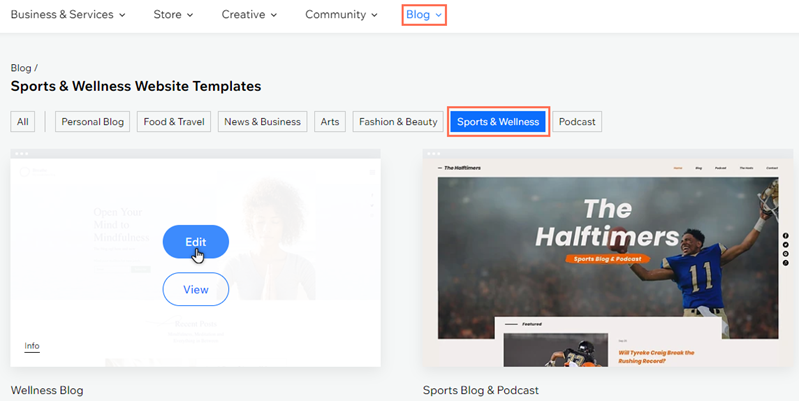
כדאי שתדעו:
- אתם יכולים גם לבחור תבנית ריקה ולבנות את האתר שלכם מאפס.
- אל תשכחו לשמור את האתר אם אתם רוצים לחזור אליו בהמשך.
בניית תוכן האתר
אחרי שיוצרים אתר חדש, צריך להוסיף לו אלמנטים כדי לבנות תוכן לגולשים. אפשר לבחור אלמנטים חדשים מהחלונית Add Elements, או להעתיק אלמנטים מאתר אחר ולהדביק אותם באתר החדש.
הידעתם?
יש אפילו אפשרות להעתיק עמודים שלמים מאתר קיים לאתר החדש.
כדי להעתיק אלמנטים מאתר אחד לאחר:
- פתחו את ה-Editor של האתר הקודם.
- הקליקו על האלמנט שאתם רוצים להעתיק, או בחרו כמה אלמנטים.
- הקליקו קליק ימני ובחרו ב- Copy (העתקה), או הקישו על Ctrl+C (Cmd+C ב-Mac).
- פתחו את העמוד הרלוונטי ב-Editor של האתר החדש.
- הדביקו את האלמנטים באחת מהדרכים הבאות:
- הקליקו קליק ימני ובחרו ב- Paste (הדבקה), או הקליקו על Ctrl+V (Cmd+V ב-Mac).
- הקליקו קליק ימני ובחרו ב- Paste & Apply Site Theme (הדבקה והחלת ערכת העיצוב של האתר), או הקישו על Ctrl+Shift+V (Cmd+Shift+V ב-Mac) כדי להחיל את ערכות הצבע והטקסט על אתר היעד.
- כשאתם מדביקים אלמנטים שמכילים קובצי מדיה, עליכם לבחור באחת מהאפשרויות הבאות:
- Don't Upload: הדבקה בלי להעלות את הקבצים ל-Media Manager של אתר היעד.
- Upload: הדבקה והעלאת הקבצים ל-Media Manager של אתר היעד.

אי אפשר להעתיק את האלמנטים הבאים:
- אפליקציות צד שלישי
- ה-header (ראש העמוד) וה-footer (תחתית העמוד)
- פתרונות עסקיים של Wix (לדוגמה, Wix Stores, Wix Bookings, Wix Restaurants וכו')
- מערכי נתונים (datasets) ואוספים (collections)
- קוד באלמנטים ובעמודים
- Wix Pro Gallery
טיפ:
אתם יכולים להעתיק קוד של Velo מעמוד אחד ולהשתמש בו בעמוד חדש. עם זאת, אתם צריכים להקפיד לערוך את השינויים הדרושים בקוד כדי שהוא יפעל בעמוד החדש. שירות הלקוחות של Wix לא יכול לעזור לכם בהגדרת קוד Velo שהועתק. לפרטים נוספים על שימוש בקוד Velo שהועתק
העברת תוכנית פרימיום לאתר החדש
אחרי שבחרתם את תבנית האתר החדשה ובניתם את התוכן שלו, אתם יכולים לשייך אליו תוכנית פרימיום קיימת ולהעביר את כל הפיצ'רים שאתם צריכים כדי להמשיך ולפתח את העסק שלכם.
אין לכם תוכנית פרימיום בחשבון?
עברו לעמוד השדרוגים ובחרו תוכנית לאתר החדש.
כדי להעביר תוכנית קיימת:
- עברו אל Premium Subscriptions בחשבון Wix שלכם.
- הקליקו על אייקון הפעולות הנוספות
 ליד התוכנית הרלוונטית.
ליד התוכנית הרלוונטית. - הקליקו על Assign to a Different Site (שיוך לאתר אחר).
- סמנו את תיבת הסימון שליד האתר החדש.
- הקליקו על Next (הבא).
- הקליקו על Assign (שיוך) כדי לאשר.
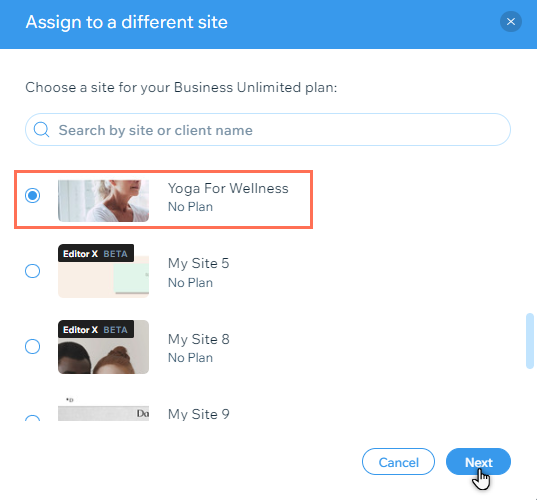
זה עזר לך?
|